Tham khảo ngay các mẫu tai nghe Bluetooth giảm giá SHOCK:
1
YouTube là nền tảng mạng xã hội có tới hàng triệu người ghé thăm mỗi ngày để tìm kiếm và xem video. Nếu không thích để lại dấu vết, bạn có thể xóa lịch sử tìm kiếm trên YouTube theo hướng dẫn dưới đây!

Cách xóa lịch sử tìm kiếm YouTube trên điện thoại, máy tính
Lưu ý: Hướng dẫn chỉ được thực hiện khi bạn đã có tài khoản YouTube và đang được đăng nhập trên thiết bị di động, máy tính.
I. Lợi ích
- YouTube sẽ lưu lịch sử xem và mọi tìm kiếm của người dùng để ước tính thói quen duyệt web. Ở những lần sau, YouTube sẽ giới thiệu những nội dung tương tự cho bạn. Tuy nhiên, nếu không muốn điều này xảy ra bạn hãy xóa lịch sử tìm kiếm.
- Mặt khác, xóa lịch sử YouTube giúp bạn bảo vệ quyền riêng tư cá nhân tốt hơn, nhất là những lúc người khác mượn thiết bị sử dụng.

Sắm ngay phụ kiện sale sâu - Giá chỉ từ 20k
II. Hướng dẫn xóa lịch sử tìm kiếm trên YouTube cho điện thoại
Hướng dẫn được thực hiện trên điện thoại iPhone 7 Plus. Các bạn có thể thao tác tương tự trên các dòng iPhone và các điện thoại chạy Android khác.
1. Hướng dẫn nhanh
- Mở ứng dụng YouTube.
- Chọn vào ảnh đại diện tài khoản (ở góc trên bên phải màn hình).
- Nhấn Cài đặt.
- Chọn Video đã xem và quyền riêng tư.
- Chọn Xóa lịch sử tìm kiếm.
- Nhấn Xóa lịch sử tìm kiếm một lần nữa để xác nhận.
2. Hướng dẫn chi tiết
Bước 1: Mở ứng dụng YouTube, chọn ảnh đại diện tài khoản ở góc trên bên phải màn hình.
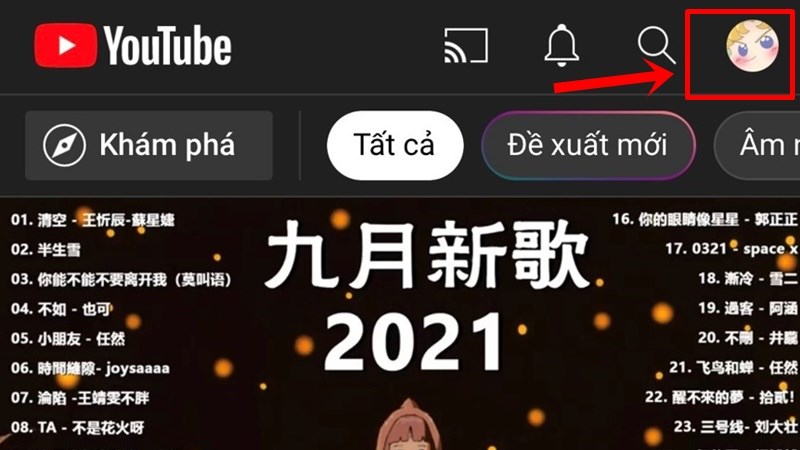
Chọn Quản lý tài khoản Google của bạn
Bước 2: Nhấn chọn Cài đặt.
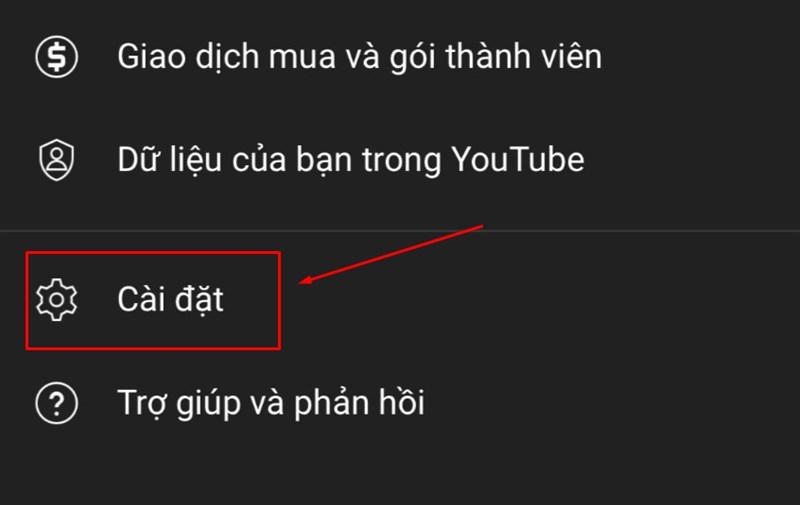
Chọn Cài đặt
Bước 3: Chọn Video đã xem và quyền riêng tư.
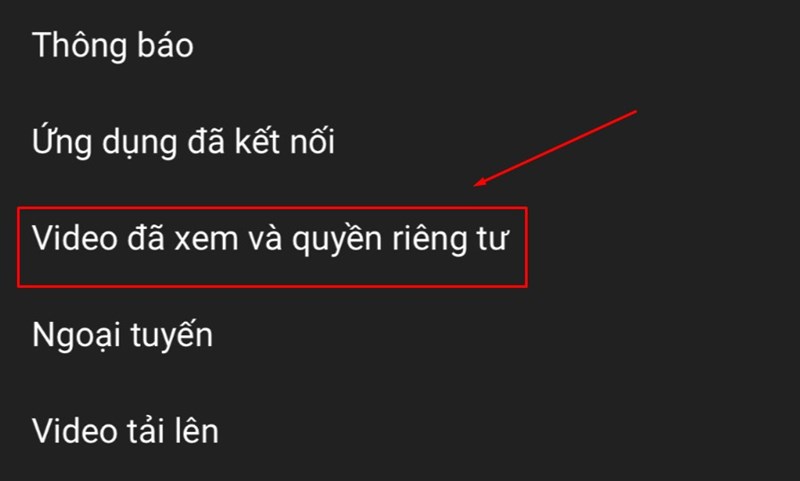
Nhấn chọn Video đã xem và quyền riêng tư
Bước 4: Chọn Xóa lịch sử tìm kiếm.
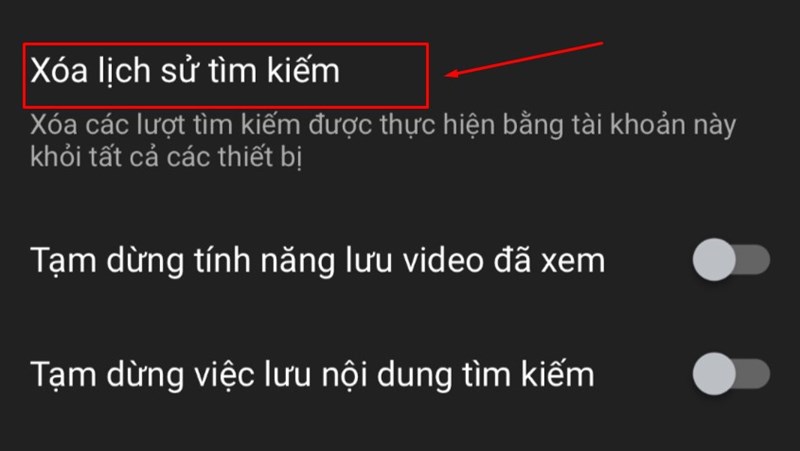
Bấm Xóa lịch sử tìm kiếm
Bước 5: Nhấn Xóa lịch sử tìm kiếm một lần nữa để xác nhận.
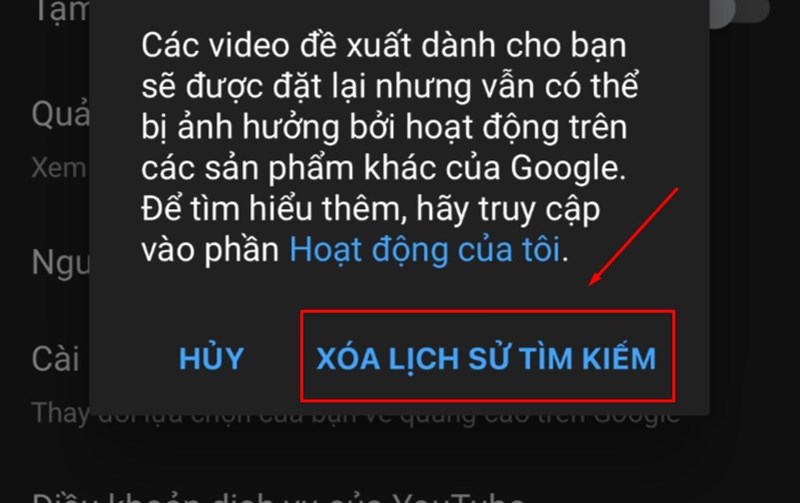
Nhấn Xóa lịch sử tìm kiếm
Như vậy, chỉ với một vài bước đơn giản bạn đã hoàn tất việc xóa lịch sử tìm kiếm trên YouTube trên điện thoại.
Tham khảo ngay các mẫu tai nghe Bluetooth giảm giá SHOCK:
1
III. Hướng dẫn xóa lịch sử tìm kiếm trên YouTube cho máy tính
Hướng dẫn được thực hiện trên laptop Lenovo. Các bạn có thể thao tác tương tự trên các dòng laptop và máy tính khác.
1. Hướng dẫn nhanh
- Truy cập trang web YouTube: https://www.youtube.com/.
- Bên dưới biểu tượng YouTube (trên cùng bên trái), chọn Video đã xem.
- Chọn Lịch sử xem và tìm kiếm.
- Chọn Xóa hoạt động theo.
- Chọn khoảng thời gian muốn xóa.
- Chọn Xóa hoạt động trên YouTube để xác nhận.
2. Hướng dẫn chi tiết
Bước 1: Truy cập web: https://www.youtube.com/. Tại thanh công cụ bên góc trái của YouTube, kéo xuống và chọn mục Video đã xem.
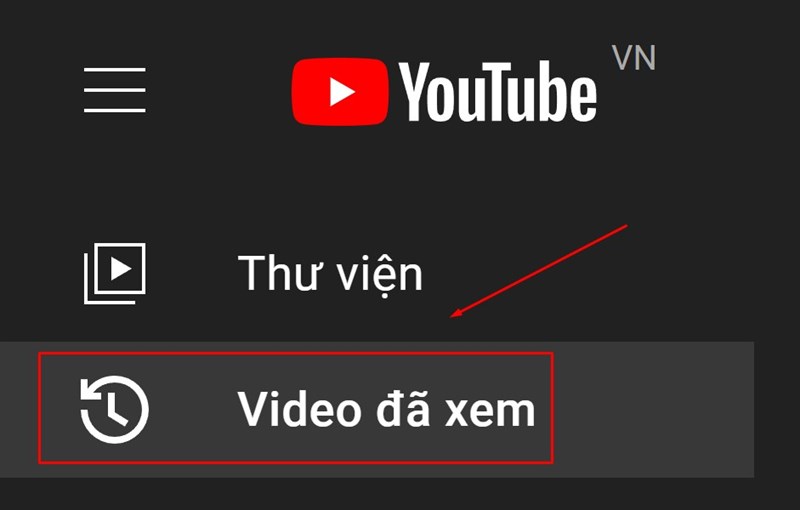
Chọn Video đã xem
Bước 2: Chọn Lịch sử xem và tìm kiếm.
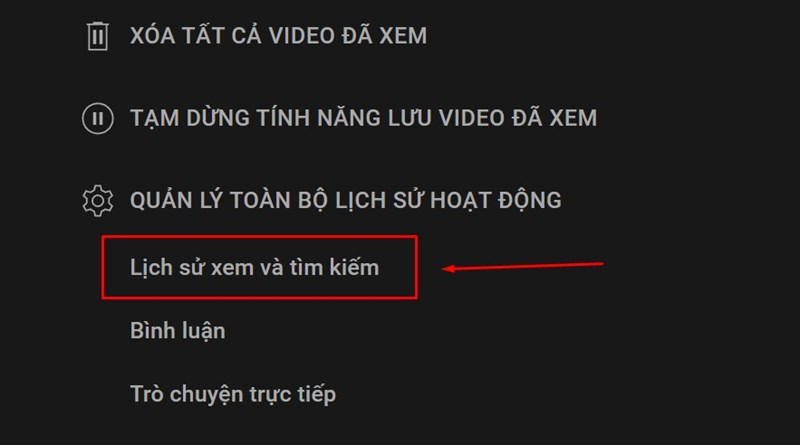
Chọn Lịch sử xem và tìm kiếm
Bước 3: Chọn Xóa hoạt động theo.

Chọn Xóa hoạt động theo
Bước 4: Tại mục Xóa hoạt động trên YouTube, chọn khoảng thời gian muốn xóa.
Bao gồm:
- Một giờ qua: Lịch sử tìm kiếm YouTube trong 1 giờ sử dụng gần nhất.
- Ngày gần đây nhất: Lịch sử tìm kiếm YouTube trong 1 ngày sử dụng gần nhất.
- Từ trước đến nay: Toàn bộ lịch sử tìm kiếm YouTube từ trước đến nay.
- Phạm vi tùy chỉnh: Bạn có thể chọn được thời gian cụ thể muốn xóa lịch sử tìm kiếm trên YouTube.
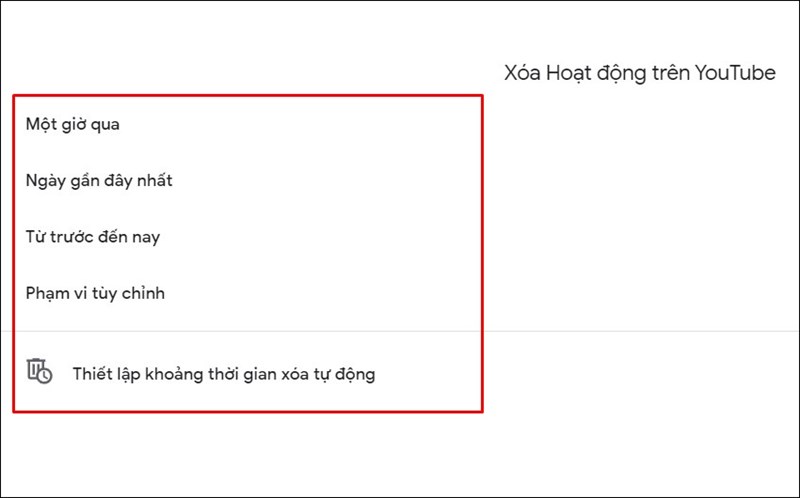
Chọn khoảng thời gian muốn xóa
Ví dụ, bạn nhấn chọn Một giờ qua, YouTube sẽ xóa hết lịch sử tìm kiếm của bạn trong khoảng thời gian 1 tiếng tính từ thời điểm xóa trở về trước.
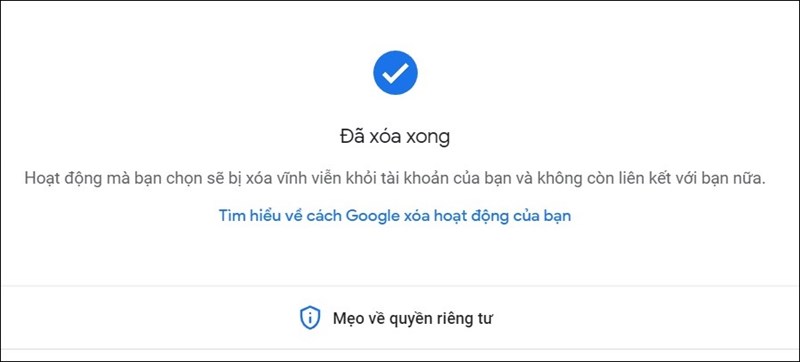
Xóa lịch sử tìm kiếm YouTube thành công
Trên đây là cách xóa lịch sử tìm kiếm trên YouTube điện thoại, máy tính đơn giản nhất mà mình muốn giới thiệu tới các bạn. Chúc các bạn thành công và đừng quên chia sẻ bài viết nếu thấy hữu ích nhé!
